Git - это распределенная система контроля версий, которая широко используется для управления и отслеживания изменений в коде. Однако в процессе разработки, иногда возникает необходимость удалить коммиты, которые были сделаны ошибочно или содержат ненужные изменения.
Удаление коммитов в Git может показаться сложной задачей для новичка, но на самом деле это довольно просто, если знать правильные шаги. В этой статье мы расскажем, как удалить коммит в Git перед запуском, чтобы ваш код оставался чистым и эффективным.
Шаг 1: Откройте терминал
Перед удалением коммитов вам потребуется открыть терминал, чтобы выполнить необходимые команды Git. Если вы используете Windows, вы можете открыть Git Bash, а на Mac или Linux - терминал.
Шаг 2: Перейдите в репозиторий Git
Перейдите в директорию репозитория Git с помощью команды "cd", чтобы вы могли выполнять команды Git в нужном месте. Например, команда "cd myproject" перейдет в директорию "myproject".
Шаг 3: Откройте список коммитов
Чтобы удалить коммиты, вам необходимо знать их идентификаторы. Вы можете получить список коммитов с помощью команды "git log", которая отобразит историю коммитов в вашем репозитории.
Шаг 4: Выполните команду git reset
Теперь, когда вы знаете идентификаторы коммитов, которые вы хотите удалить, вы можете выполнить команду "git reset", чтобы удалить их из истории коммитов. Например, команда "git reset --hard 0a1b2c" удалит коммит с идентификатором "0a1b2c".
Шаг 5: Отправьте изменения в репозиторий
Команда "git reset" удалит коммиты только локально. Чтобы эти изменения отразились в удаленном репозитории, вам нужно выполнить команду "git push -f", которая отправит ваши изменения на сервер Git. Обратите внимание, что использование этой команды может привести к потере данных, поэтому будьте осторожны при ее использовании.
Теперь вы знаете, как удалить коммиты в Git перед запуском, чтобы ваш код был более чистым и удобным для работы. Помните, что удаление коммитов может привести к потере данных, поэтому перед выполнением этих действий рекомендуется создать резервную копию вашего репозитория.
Опасность ошибочного коммита в Git

Когда вы создаете коммит в Git, он становится неотъемлемой частью истории вашего проекта. Ошибочный коммит может привести к серьезным проблемам, таким как потеря данных, нарушение работы проекта или даже разрушение кодовой базы.
Ошибки в коммите могут возникнуть по разным причинам:
- Технические ошибки: неправильное название коммита, некорректный выбор ветки, случайное добавление файлов и т.д.
- Логические ошибки: включение неверного кода, неправильный порядок изменений, неправильное решение проблемы и т.д.
- Человеческие ошибки: неправильное понимание требований, недостаточная проверка кода, невнимательность и т.д.
Ошибочный коммит может негативно сказаться на проекте и потребовать дополнительного времени и усилий для его исправления. Также, ошибочные коммиты могут вызвать конфликты с уже существующими коммитами и привести к сложностям при слиянии веток.
Чтобы избежать опасности ошибочных коммитов в Git, рекомендуется:
- Внимательно проверять изменения. Перед созданием коммита необходимо внимательно просмотреть все изменения, чтобы убедиться в их правильности и сложности исправления ошибок.
- Использовать ветки для разработки. Создание веток позволяет разрабатывать и тестировать новый функционал или исправления на отдельных ветках, что позволяет снизить риск ошибок в основной ветке.
- Корректировать коммиты с помощью операций переписыания истории. Если ошибочный коммит уже сделан, в Git существуют инструменты, такие как команда "git rebase" или "git commit --amend", которые позволяют изменить или удалить коммиты из истории.
Сохранение истории коммитов в Git очень важно для отслеживания изменений и восстановления предыдущих состояний проекта. Однако, понимание опасности ошибочных коммитов поможет вам быть более осторожными и предотвращать потенциальные проблемы в разработке.
Причины и последствия
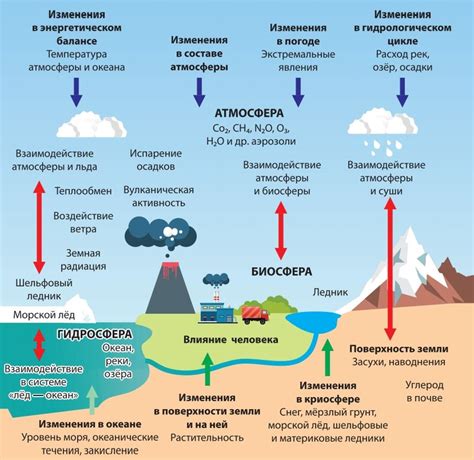
Удаление коммита в Git перед запуском может быть необходимым по различным причинам. Вот некоторые из наиболее распространенных:
Ошибки в коде При разработке программного обеспечения, особенно на ранних этапах, ошибки в коде могут быть неизбежны. Удаление коммита позволяет исправить эти ошибки, прежде чем они попадут в основную ветку или приведут к проблемам в процессе разработки. |
Конфликты слияний Если несколько разработчиков работают над одним проектом и делают коммиты в одну и ту же ветку, это может привести к конфликтам слияния. Удаление коммита может помочь избежать таких конфликтов и сохранить чистоту истории проекта. |
Неправильные изменения Иногда разработчик может внести неправильные изменения в код или связанные файлы. Удаление коммита позволяет откатиться к предыдущему состоянию проекта и исправить ошибки. |
Однако удаление коммита может иметь некоторые последствия. Вот несколько из них:
Потеря истории Удаление коммита приводит к удалению связанных с ним изменений и, следовательно, к потере истории проекта. Это может затруднить отслеживание изменений и понимание, какие проблемы были решены. |
Влияние на другие разработчики Если другие разработчики уже основываются на удаленном коммите, их работа может быть нарушена, когда коммит удаляется. Это может привести к конфликтам слияния и дополнительным работам для правильного объединения изменений. |
Потеря данных При удалении коммита могут быть потеряны некоторые данные, которые были связаны с ним, например, комментарии или отслеживание ошибок. Это может затруднить процесс отладки и анализа истории проекта. |
В целом, удаление коммита в Git должно быть осознанным и осуществляться с осторожностью, чтобы минимизировать негативные последствия и сохранить целостность проекта и его истории разработки.
Как определить ошибочный коммит

Если вы подозреваете, что последний коммит содержит ошибку, вот несколько способов определить, действительно ли это так:
- Используйте команду git log: Введите команду
git logв терминале, чтобы увидеть список всех коммитов в репозитории. Обратите внимание на последний коммит и его хеш-код. Оцените изменения, внесенные в коммите, и убедитесь, что они соответствуют ожиданиям. - Проверьте статус изменений: Если вы не уверены, что последний коммит содержит ошибку, вы можете использовать команду
git diff, чтобы увидеть изменения, которые ожидаются к фиксации. Это позволит вам сравнить текущее состояние проекта с последним коммитом и отследить возможные ошибки. - Используйте команду git show: Если вы хотите просмотреть детали последнего коммита, введите команду
git show <хеш-код коммита>в терминале. Она отобразит все изменения, внесенные в коммит, включая добавленные и удаленные файлы, а также изменения внутри файлов. Вы можете проверить, нет ли ошибок или нежелательных изменений.
Если вы установили, что последний коммит содержит ошибку, вы можете удалить его с помощью команды git reset или git revert. Важно обратиться к документации или получить рекомендации от опытных разработчиков, чтобы выбрать подходящий способ удаления коммита.
Проверка и анализ коммитов

После того, как вы создали коммиты в Git, важно проверить и проанализировать их перед запуском. Это поможет вам избежать ошибок и несоответствий в коде или изменениях. Вот несколько шагов, которые помогут вам в проверке и анализе коммитов:
- Первым шагом является просмотр изменений, внесенных в коммиты. Используйте команду "git log" для просмотра списка коммитов и их сообщений. Вы можете увидеть, какие файлы были изменены, и что было сделано в каждом коммите.
- Следующий шаг - проверить изменения в файле. Вы можете использовать команду "git diff" для просмотра различий между коммитами и рабочим деревом. Это позволит вам увидеть точные изменения, внесенные в каждый файл.
- Если вы обнаружите ошибку или несоответствие в коммите, вы можете отменить его с помощью команды "git revert". Эта команда создаст новый коммит, который отменит изменения, сделанные в выбранном коммите.
- Также вы можете использовать команду "git cherry-pick" для добавления выбранных коммитов из одной ветки в другую. Это полезно, если вы хотите применить только определенные изменения, а не все коммиты.
Проверка и анализ коммитов в Git помогут вам убедиться в качестве вашего кода и внести необходимые изменения перед запуском. Это важный процесс в разработке программного обеспечения, который помогает избежать ошибок и проблем в будущем.
Отмена коммита перед запуском

Иногда вам может потребоваться удалить последний коммит перед запуском проекта в Git. Это может быть необходимо, если вы забыли включить в коммит какой-то важный файл или сделали неправильное изменение. Следуйте этой пошаговой инструкции, чтобы отменить коммит и вернуться к предыдущему состоянию репозитория:
- Откройте командную строку или терминал и перейдите в папку вашего репозитория.
- Введите команду
git log, чтобы посмотреть список последних коммитов. Скопируйте идентификатор (хеш) коммита, который вы хотите отменить. - Введите команду
git revert идентификатор_коммита, гдеидентификатор_коммита- это скопированный вами хеш коммита. Git создаст новый коммит, который отменяет изменения, внесенные выбранным коммитом. - Удалите удаленную ветку с помощью команды
git push origin :имя_ветки. - Обновите ваш удаленный репозиторий, отправив изменения командой
git push origin имя_ветки.
Теперь вы успешно отменили коммит и вернулись к предыдущему состоянию репозитория. Предоставите время вашей команде проверить изменения перед запуском проекта.
Использование команды git revert

Команда git revert позволяет отменить изменения, внесенные в определенный коммит, создав новый коммит, который отменяет эти изменения. В отличие от команды git reset, которая изменяет историю коммитов, команда git revert сохраняет историю безопасной и позволяет откатиться к предыдущим версиям кода.
Чтобы использовать команду git revert, выполните следующую команду в терминале:
git revert <commit>Здесь <commit> - хэш коммита, который вы хотите отменить. Вы можете найти хэш коммита, используя команду git log или git reflog. После выполнения команды git revert Git создаст новый коммит, который отменит изменения этого коммита.
Git revert также поддерживает флаги, которые позволяют внести дополнительные изменения. Например, флаг --no-commit позволяет отменить изменения, но не создавать новый коммит сразу. Вместо этого вы сможете внести дополнительные изменения в код, прежде чем закоммитить отмену.
В конце можно использовать команду git push, чтобы поделиться изменениями с другими участниками команды.